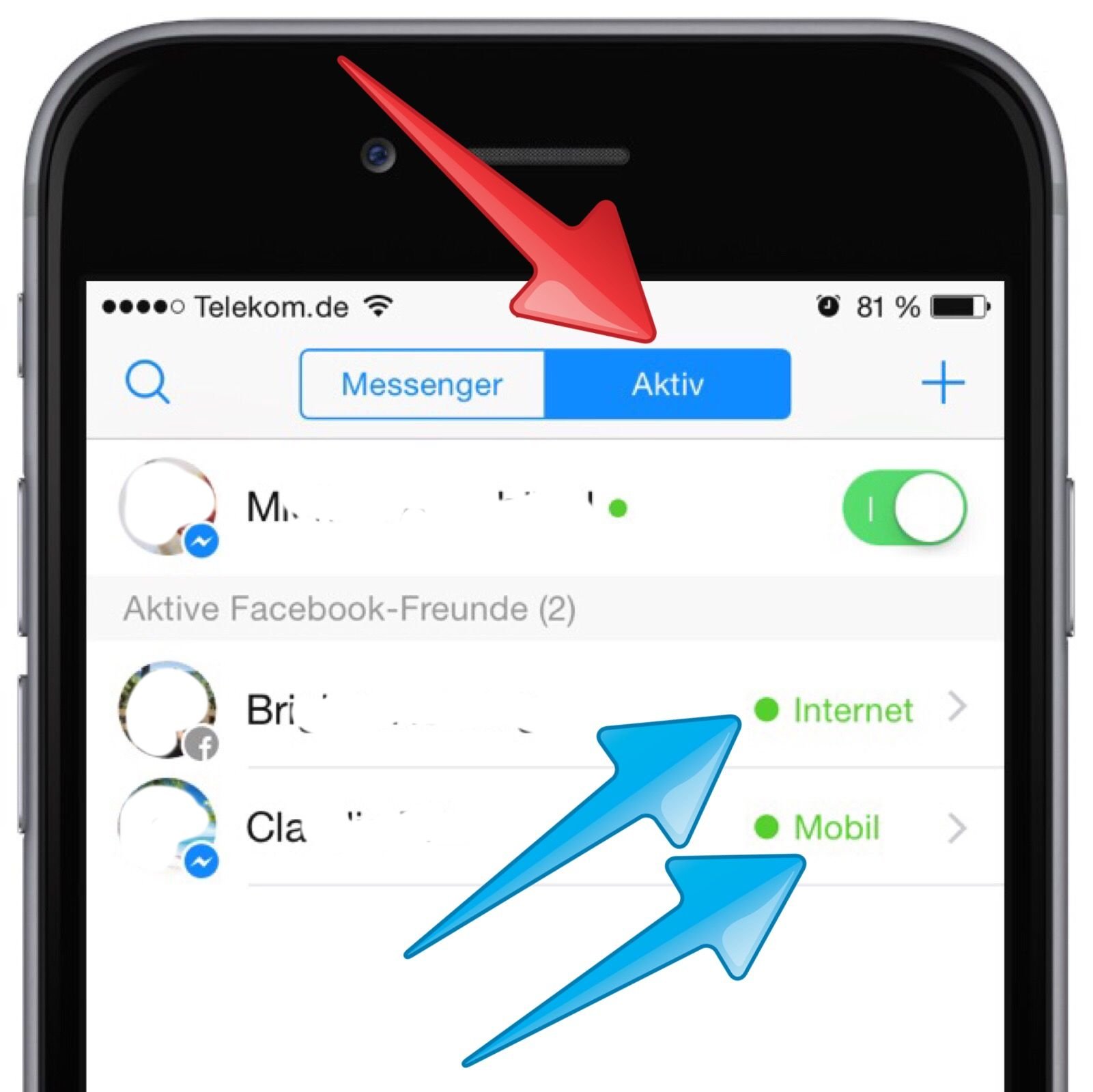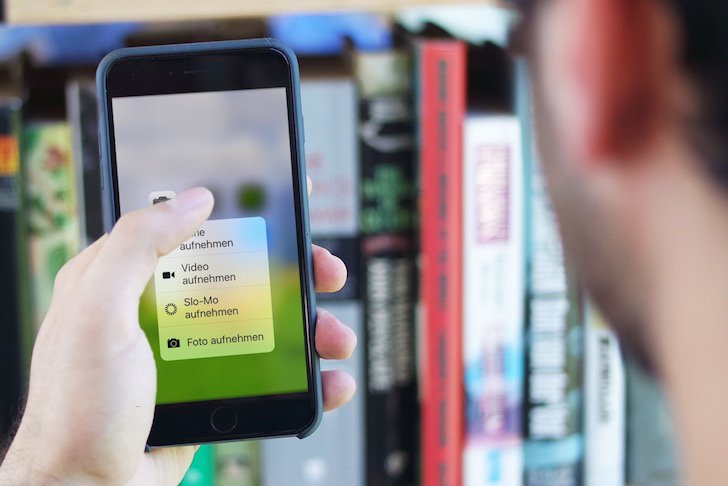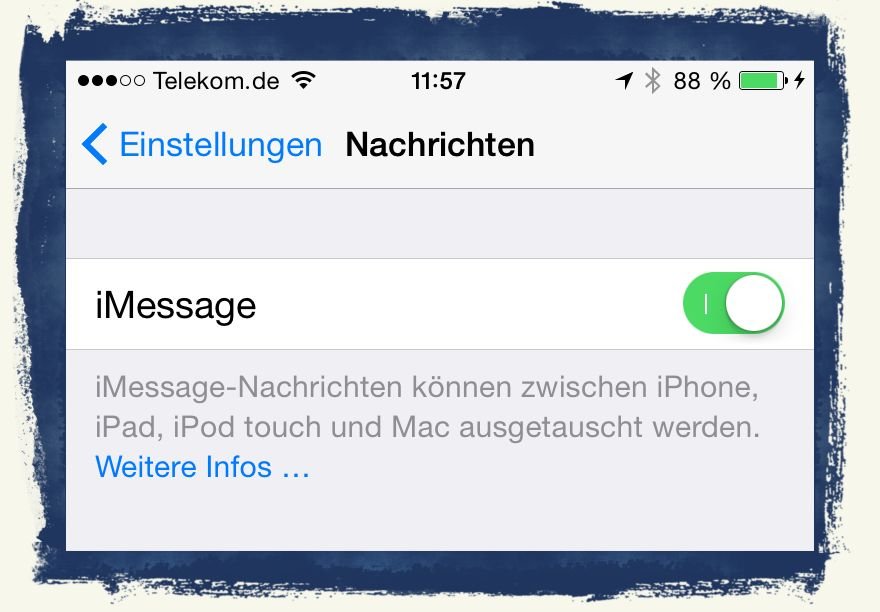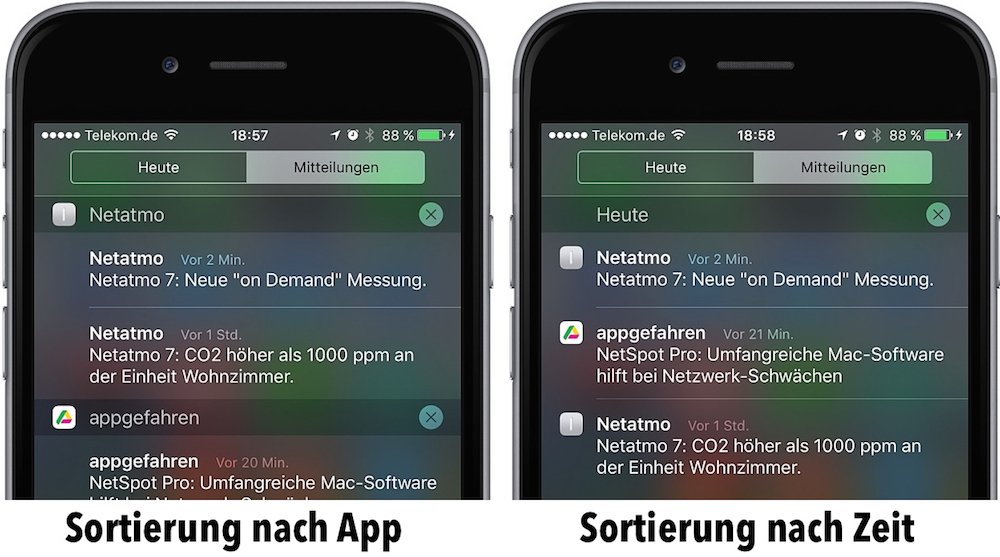
Seit iOS 10 ist es nicht mehr möglich, die Mitteilungszentrale nach Apps zu gruppieren oder nach Zeit anzuzeigen. Die App-Reihenfolge ist nicht mehr einstellbar (Update vom 17.09.2016). Die nachfolgende Beschreibung gilt deshalb nur für Geräte mit einem iOS bis einschließlich 9.x.
Problem:
Die Informationen in der Mitteilungszentrale sind Ihnen zu unübersichtlich.
Lösung:
Sie können die Nachrichten in der Mitteilungszentrale nach Apps gruppieren statt nach Eingangszeit. Zusätzlich können Sie die Reihenfolge der Apps einstellen, also z. B. Mails immer zuerst und Kalendermitteilungen immer zuletzt.
[cwa id=’tarife’]
Mitteilungszentrale anzeigen
Um die Nachrichtenzentrale anzuzeigen, wischen Sie mit einem Finger vom oberen Bildschirmrand nach unten. Sie sehen dann oben die beiden Bezeichnungen “Heute”und “Mitteilungen” .Tippen Sie auf “Mitteilungen”:
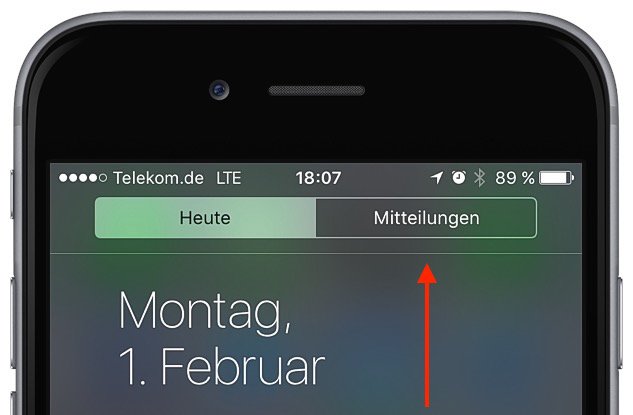
Mitteilungszentrale konfigurieren
Um festzulegen, welche Apps überhaupt Mitteilungen in der Mitteilungszentrale posten dürfen, starten Sie die App “Einstellungen”, und tippen Sie auf “Mitteilungen”. Im Bereich “Mitteilungsstil” sehen Sie alle Apps, die in der Lage sind, Mitteilungen zu posten. Durch Antippen eines App-Namens können Sie der ausgewählten App durch Deaktivieren des Schalters “Mitteilungen erlauben” gestatten, Mitteilungen zu posten:
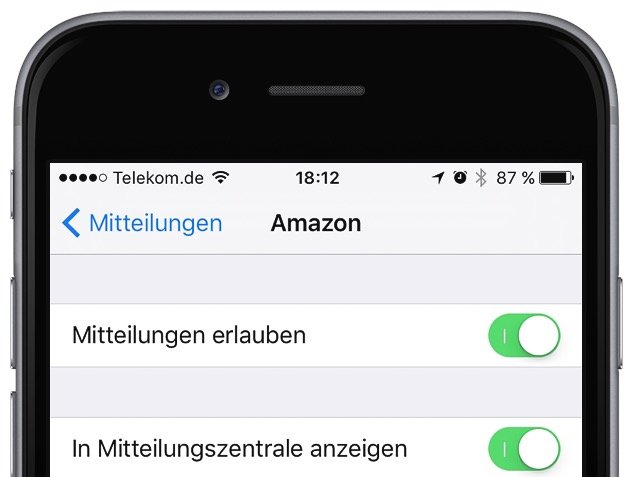
Aktivieren Sie auch den Schalter neben “In Mitteilungszentrale anzeigen”.
Nachrichten in der Mitteilungszentrale nach Apps gruppieren oder nach Zeit anzeigen
Es gibt zwei unterschiedliche Darstellungsmöglichkeiten für die Mitteilungen in der Mitteilungszentrale: In App-Gruppen zusammengefasst, oder nach Eingangszeit und -datum.
Wenn Sie in der App “Einstellungen” über “Mitteilungen” den Schalter neben “Nach App gruppieren” aktivieren, werden Mitteilungen wie im nachfolgenden Bild links angezeigt. Wenn Sie den Schalter deaktivieren, werden Mitteilungen nach dem Zeitpunkt des Eingangs angezeigt (Bild rechts):
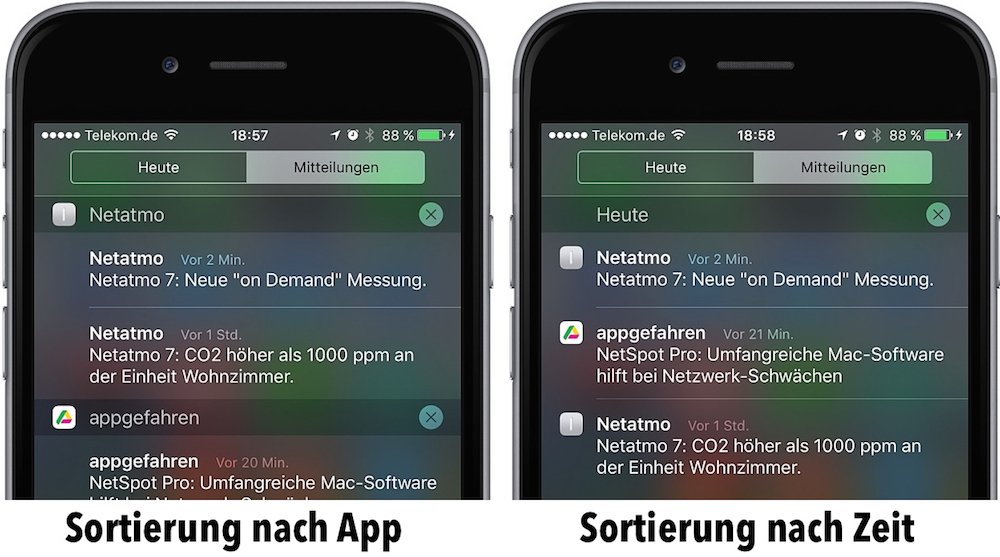
App-Reihenfolge in der Mitteilungszentrale festlegen
Sie können eine weitere Einstellung vornehmen, nämlich die Apps sortieren. Wenn Sie also Mails, Nachrichten oder WhatsApp-Mitteilungen immer an erster Stelle sehen möchten, dann müssen Sie in der App “Einstellungen” über “Mitteilungen” -> “Sortierfolge” den Haken neben “Manuell” setzen:
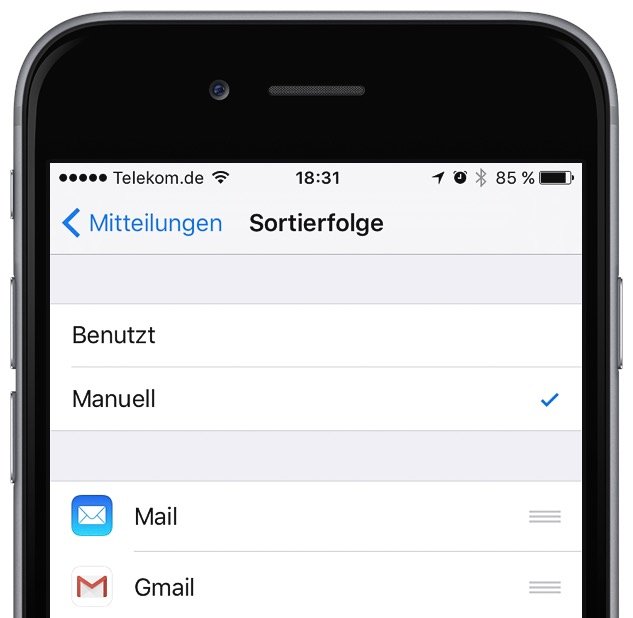
Nun haben Sie die Möglichkeit, durch Antippen, Festhalten und Verschieben eines App-Namens nach oben oder unten die Reihenfolge der Mitteilungen zu verändern.
[maxbutton id=”26″]
[cwa id=’ipads-kaufen’]
Verwendete Hardware
- iPhone 6s mit iOS 9.2 (Beitrags-Update erstellt mit iPhone 7 und IOS 10.0.1)